مجموعة الفيسبوك المغلقة والسرية مقابل الخاصة : ماهو الفرق
يجب أن تكون قد تلقيت إشعارًا من Facebook لإعلامك بالتغييرات التي تم إجراؤها على إعدادات خصوصية مجموعتك. إذا كانت لديك مجموعة سرية أو مغلقة ، فلا بد أنك تتساءل لماذا أصبحت خاصة الآن؟ وماذا تعني مجموعة خاصة؟ سيتم الرد على جميع أسئلتك المتعلقة بإعدادات خصوصية المجموعة الجديدة في هذا المنشور.

أصبحت مجموعات Facebook شائعة يومًا بعد يوم. إنها شبكة اجتماعية صغيرة من حاضرها داخل Facebook. كل مجموعة تختلف عن الأخرى. يمكنك العثور على أشخاص مشابهين لك في هذه المجموعات بناءً على عاداتهم وموقعهم وميولهم والمزيد.
تلعب الخصوصية دورًا مهمًا في المجموعة. هنا ستتعرف على الفرق بين إعدادات خصوصية مجموعة Facebook الحالية والجديدة.
دعونا التحقق من ذلك.
ما هي إعدادات خصوصية المجموعة الجديدة
في محاولة لتبسيط إعدادات المجموعة ، أعاد Facebook مؤخرًا تسمية إعدادات خصوصية المجموعة. في وقت سابق ، كانت هناك ثلاثة إعدادات خصوصية للمجموعات – عامة ومغلقة وسرية. الآن هناك اثنان فقط – العام والخاص. بالإضافة إلى إعادة تسمية إعدادات الخصوصية ، قدم Facebook إعداد رؤية جديدًا. ينطبق على المجموعات الخاصة فقط. يمكنك الاختيار بين المرئي والمخفي في هذا الإعداد الجديد.
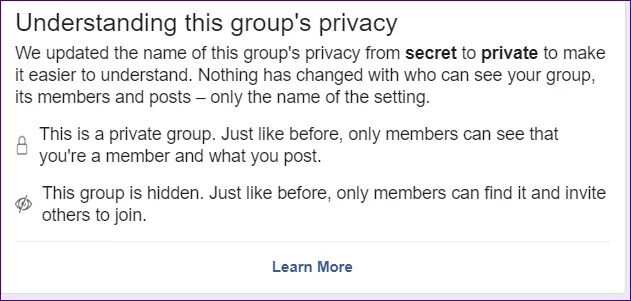
ماذا يحدث عندما غيّر Facebook إعدادات الخصوصية
عندما تنطبق تغييرات الخصوصية الجديدة على مجموعتك ، سيقوم Facebook تلقائيًا بتعيينها إلى إعدادات الخصوصية الصحيحة. بمعنى ، إذا كانت مجموعتك عامة ، فستظل عامة. إذا تم إغلاق مجموعتك ، فستصبح خاصة ، مع تعيين إعداد الرؤية على مرئي. أخيرًا ، ستصبح المجموعات السرية خاصة أيضًا. ومع ذلك ، سيتم إخفاء إعداد الرؤية الخاصة بهم.
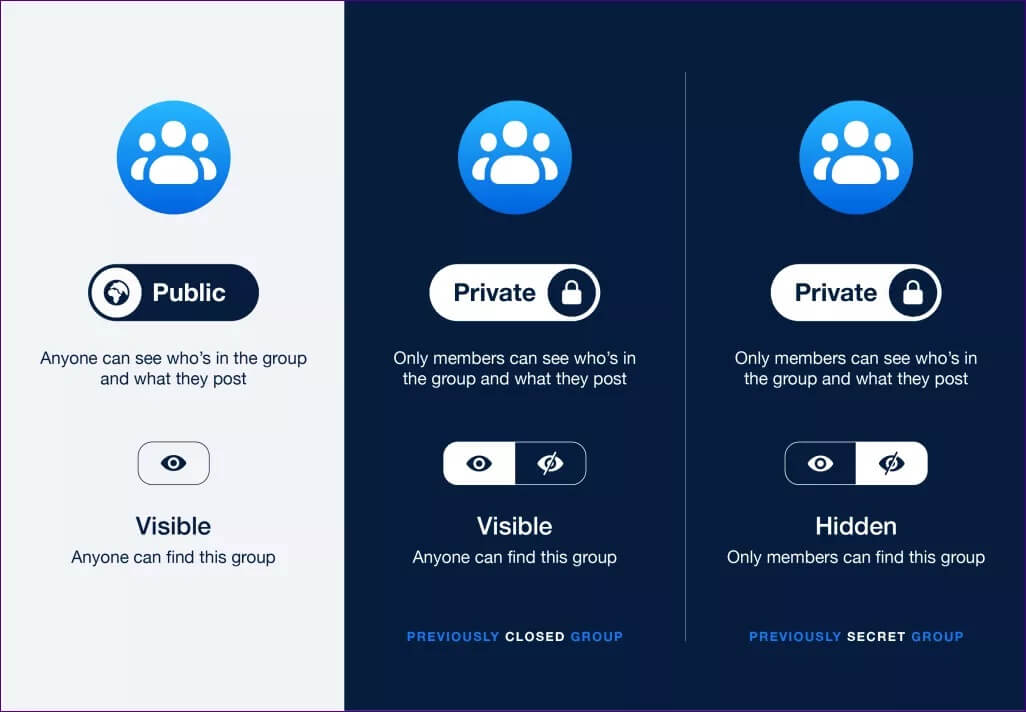
القديمة العامة مقابل. مجموعة عامة جديدة
لم يتغير شيء بالنسبة للمجموعات العامة. تظل جميع إمكانات الخصوصية الخاصة بهم صحيحة في إعدادات المجموعة الجديدة. أي ، يمكن لأي شخص العثور على مجموعات عامة من خلال البحث أو في ملف الأخبار. لا يقتصر محتواها على أعضاء المجموعة فقط. بدلاً من ذلك ، يمكن أن يراه أي شخص بدون حساب Facebook أيضًا. قائمة أعضائها عامة أيضًا ومرئية لأي شخص على Facebook.
مغلق وسري مقابل. مجموعة خاصة
تم تغيير كل من المجموعات المغلقة والسرية إلى مجموعات خاصة. يجب أن تتساءل أن كلاهما كان له ميزات خصوصية مختلفة في وقت سابق. إذن ما الذي يحدث لإعدادات الخصوصية الحالية مثل رؤية المجموعة ورؤية المنشورات والمزيد؟
على غرار إعدادات الخصوصية السابقة للمجموعات المغلقة والسرية ، يمكن فقط لأعضاء المجموعات الخاصة الوصول إلى ما يحدث داخل المجموعة. أي ، هم فقط من يمكنهم النشر في المجموعة وعرض المنشورات الأخرى.
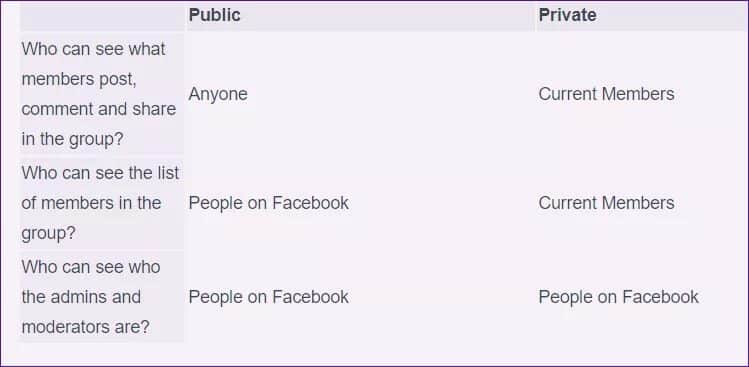
الشيء الذي فصلهم هو رؤية البحث. في وقت سابق ، كانت المجموعات المغلقة مرئية في البحث ، وتم إخفاء المجموعات السرية عن البحث. الآن ، نظرًا لأن كلاهما خاص ، فإن إعداد مجموعة الإخفاء الجديد هو الذي يحدث فرقًا كبيرًا.
الاختلاف بين المجموعات الخفية والمرئية
إذا ظل إعداد الرؤية نشطًا ، فستظهر المجموعة في نتائج البحث للجميع ، بما في ذلك غير الأعضاء في المجموعة. وإذا كانت مخفية ، فيمكن لأعضاء المجموعة فقط مشاهدة المجموعة عبر البحث. لن يرى الآخرون المجموعة في أي مكان ، وكأنها غير موجودة.
سيكون اسم المجموعة ووصفها مرئيًا لأي شخص في حالة المجموعات المرئية. ولكن بالنسبة للمجموعات المخفية ، يمكن فقط للأعضاء الحاليين والمدعوين والسابقين رؤيتها.
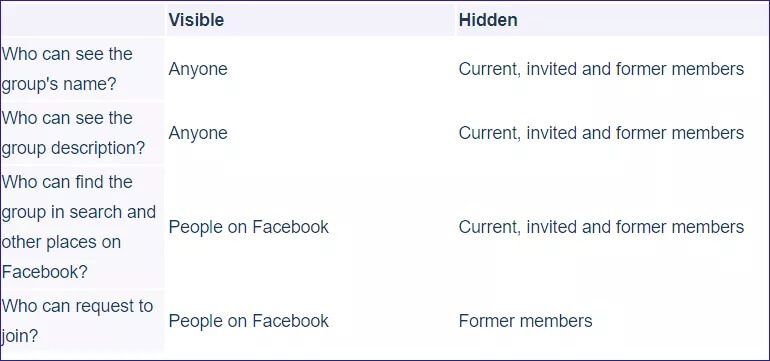
من يمكنه الانضمام إلى المجموعات الخفية والمرئية
يمكن لأي شخص على Facebook طلب الانضمام إلى مجموعة مرئية. لكن هذا غير ممكن بالنسبة للمجموعات المخفية. يجب إرسال دعوة من عضو حالي في المجموعة إلى مستخدمي Facebook الآخرين حتى يتمكنوا من الانضمام إليها. أيضًا ، يمكن للأعضاء السابقين في المجموعة طلب الانضمام إليها.
من يمكنه رؤية أعضاء وإداري المجموعة
هذا يعتمد على كل من خصوصية المجموعة وظهورها. إذا كانت مجموعتك عامة ، فيمكن للجميع رؤية أعضاء المجموعة ومسؤوليها ، بما في ذلك الوسطاء.
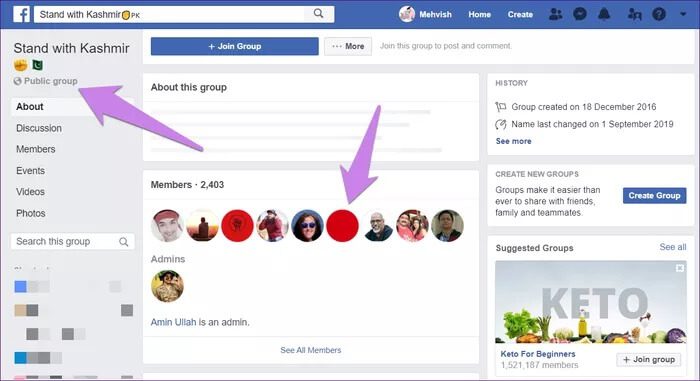
ولكن إذا كانت المجموعة خاصة ، فلن يتمكن سوى الأعضاء الحاليين في المجموعة من مشاهدة الأعضاء الآخرين. يمكن للجميع رؤية المشرفين والمشرفين في حالة المجموعات المرئية. بالنسبة للمجموعات المخفية ، يمكن فقط للأعضاء المدعوين والأعضاء الحاليين رؤية مديري المجموعة والمشرفين.
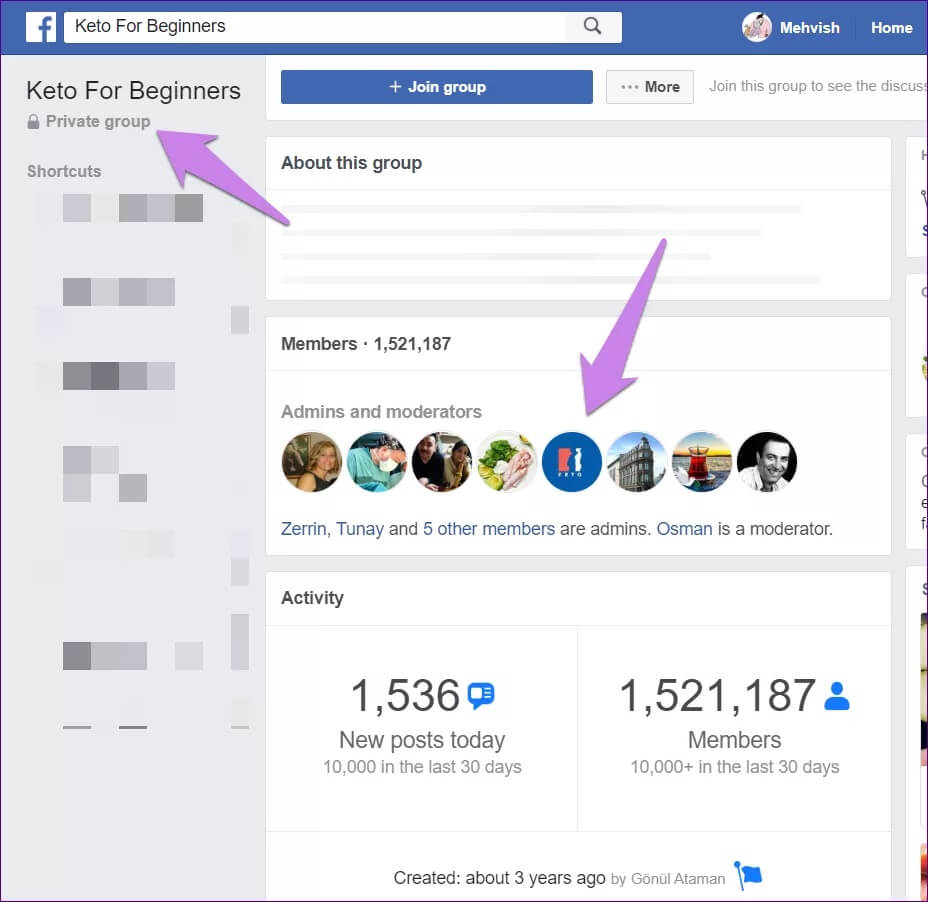
هل يمكن إخفاء مجموعة عامة من نتائج البحث
لا ، لا تنطبق إعدادات إخفاء المجموعة على المجموعات العامة لأن كل شيء عنها مرئي للأشخاص على Facebook. في حالة رغبتك في إخفاء مجموعة عامة ، تحتاج إلى تحويلها إلى مجموعة خاصة أولاً ، كما هو موضح أدناه ، ثم تغيير إعدادات الرؤية.
كيف تتحقق من خصوصية مجموعة
لذلك ، افتح المجموعة إما على سطح المكتب أو تطبيقات الهاتف المحمول. ستجد مستوى الخصوصية للمجموعة المذكورة أسفل اسم المجموعة.
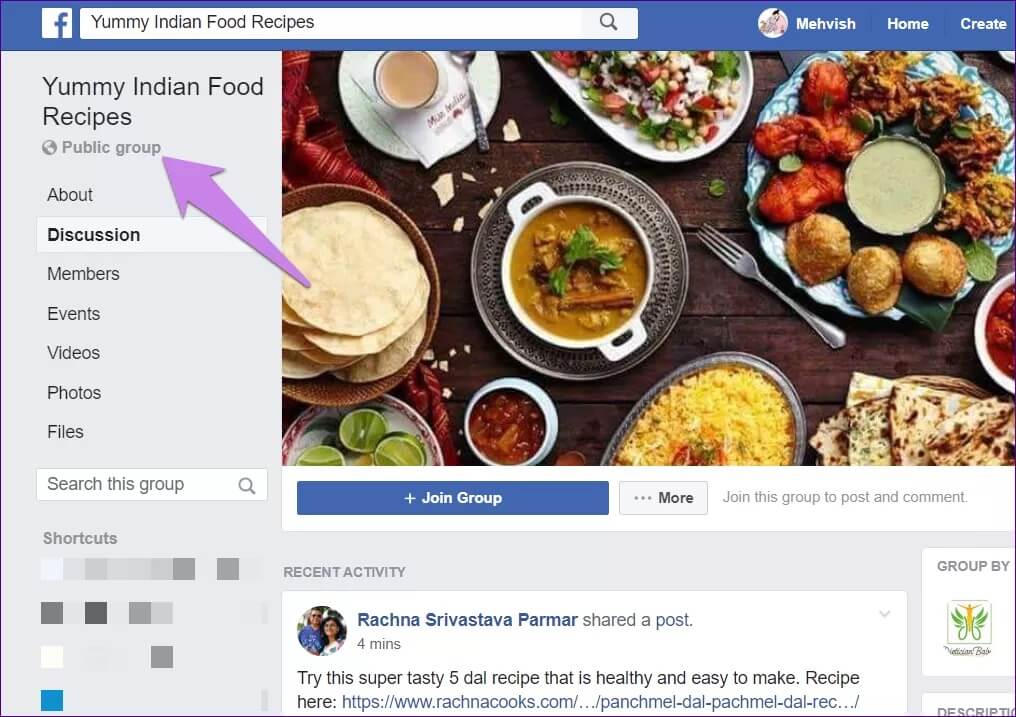
كيف تتحقق مما إذا كانت المجموعة مخفية أو مرئية
إليك كيفية التحقق من رؤية المجموعة.
عرض رؤية المجموعة على تطبيقات الجوال
لذلك ، افتح المجموعة. إذا كنت عضوًا في المجموعة ، فانقر فوق اسم المجموعة. سترى رؤية المجموعة في قسم حول.
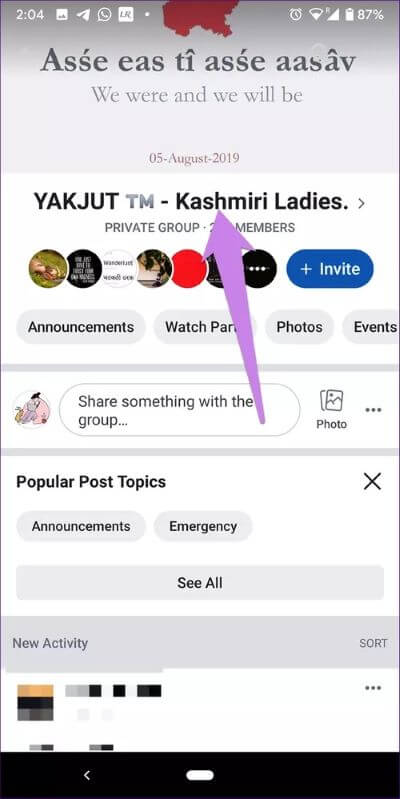
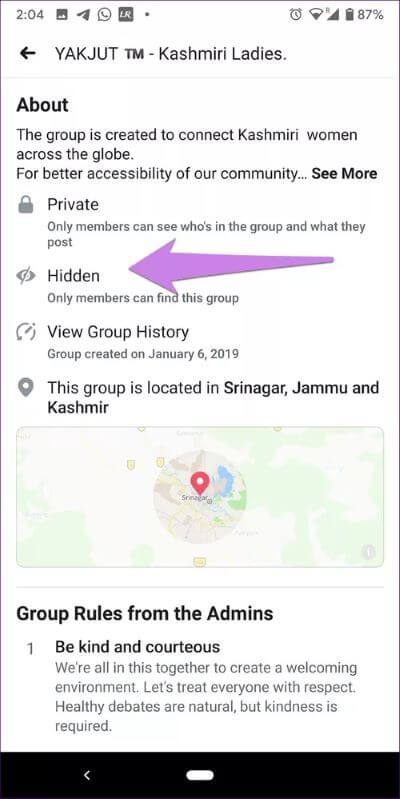
إذا لم تكن عضوًا ، فافتح المجموعة ، وسترى رؤية المجموعة في وصف المجموعة.
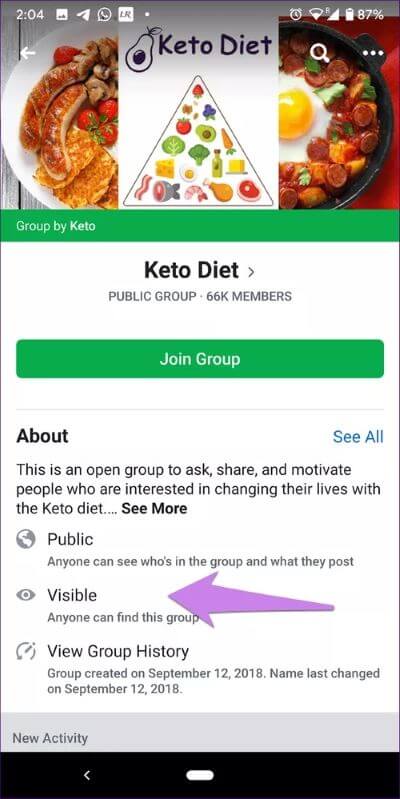
عرض رؤية المجموعة على جهاز الكمبيوتر
إذا كنت عضوًا في المجموعة ، فانقر فوق حول في اللوحة اليمنى للمجموعة. سيتم عرض رؤية المجموعة في وصف المجموعة.
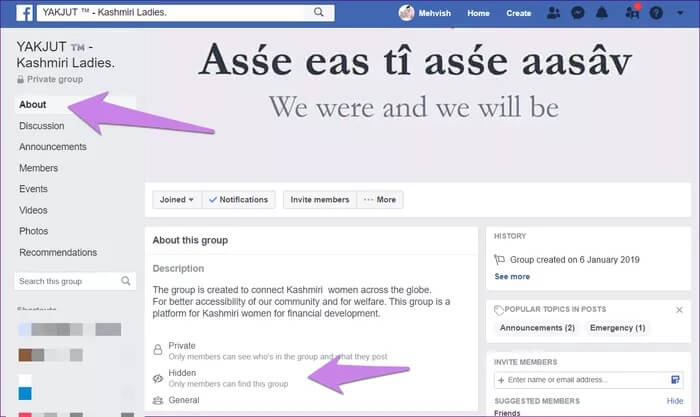
لغير الأعضاء ، افتح المجموعة ، وستجد الرؤية مباشرة أسفل وصف المجموعة.
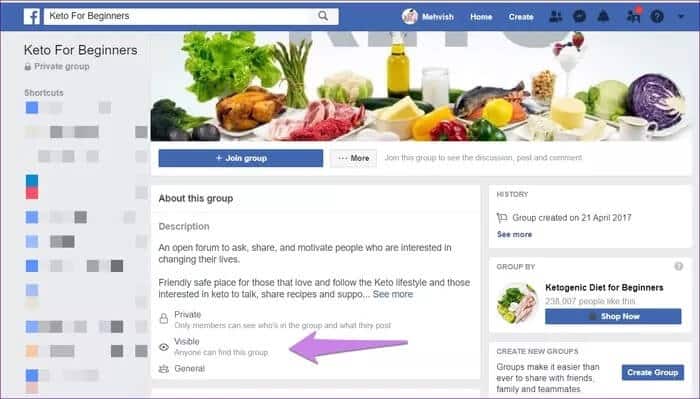
هل يمكن لأصدقائك في الفيسبوك رؤية مشاركاتك وتعليقاتك في مجموعات أخرى
إذا كانت المجموعة عامة ، إذن ، نعم ، سيتمكن أصدقاؤك على Facebook من رؤية تعليقاتك ومنشوراتك التي تنشرها في تلك المجموعة حتى لو لم ينضموا إلى المجموعة.
على العكس من ذلك ، فإن مشاركاتك وتعليقاتك غير مرئية لأصدقائك على Facebook للمجموعات الخاصة (لكل من الفئات المخفية والمرئية) إلا إذا كانوا أعضاء في نفس المجموعة.
أشياء يجب مراعاتها أثناء تغيير خصوصية المجموعة
قبل تغيير إعدادات خصوصية المجموعة ، اعتني بهاتين النقطتين.
المهلة الزمنية لتغيير خصوصية المجموعة
لا يمكنك تغيير خصوصية المجموعة يوميًا أو حتى أسبوعيًا. يقيد Facebook تغيير خصوصية المجموعة مرة واحدة فقط كل 28 يومًا. ولكن إذا قمت بتغيير خصوصية المجموعة عن طريق الخطأ ، فلديك 24 ساعة لتغييرها. بمجرد انتهاء الإطار الزمني ، سيتعين عليك الانتظار لمدة 28 يومًا قبل أن تتمكن من تغييره مرة أخرى.
حد الأعضاء لتغيير خصوصية المجموعة
إذا كانت مجموعتك تضم أقل من 5000 عضو ، فيمكنك تغيير خصوصية المجموعة من خاصة إلى عامة والعكس بالعكس في أي وقت.
ومع ذلك ، إذا كانت مجموعتك الخاصة تضم أكثر من 5000 عضو ، فلا يمكنك تغييرها إلى عامة. سيكون عليك إنشاء مجموعة عامة جديدة. لكن ، يمكنك تغيير المجموعة العامة إلى خاصة في أي وقت ، لأنه لا توجد قيود على الأعضاء.
كيفية تغيير خصوصية المجموعة ووضوح الرؤية
يمكن تعديل إعدادات خصوصية المجموعة بواسطة مسؤول المجموعة فقط. إذا كنت مسؤولاً ، يمكنك تغيير إعدادات الخصوصية والرؤية للمجموعة.
تغيير خصوصية المجموعة على تطبيقات الجوال
الخطوة 1: افتح المجموعة التي تريد تعديل إعدادات الخصوصية الخاصة بها.
الخطوة 2: اضغط على أيقونة الشارة في الزاوية العلوية اليمنى وحدد إعدادات المجموعة.
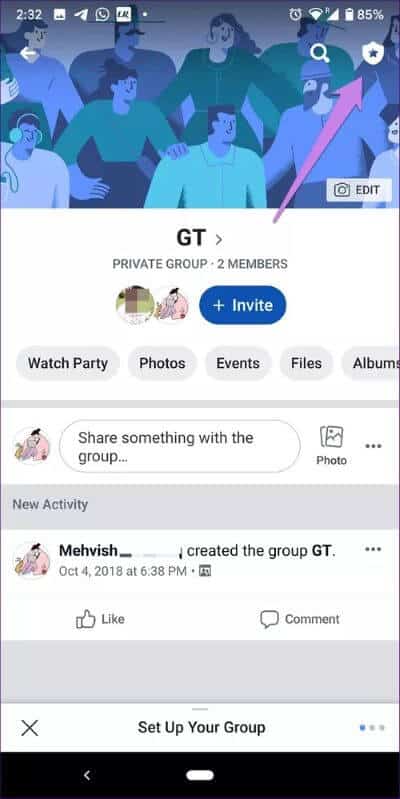
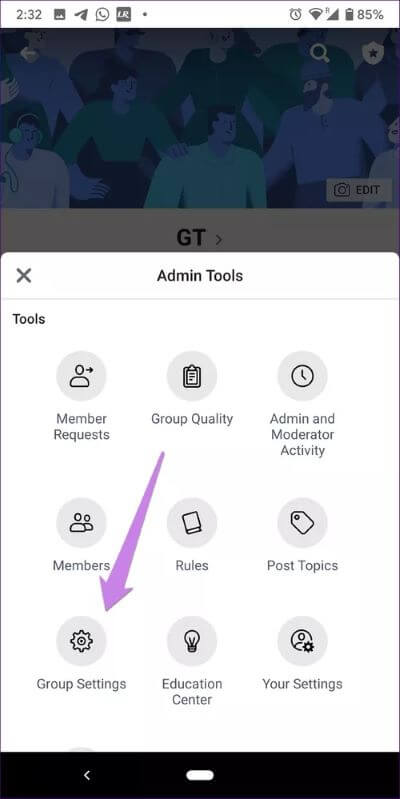
الخطوة 3: اضغط على Privacy and Hide Group لتعديلها.
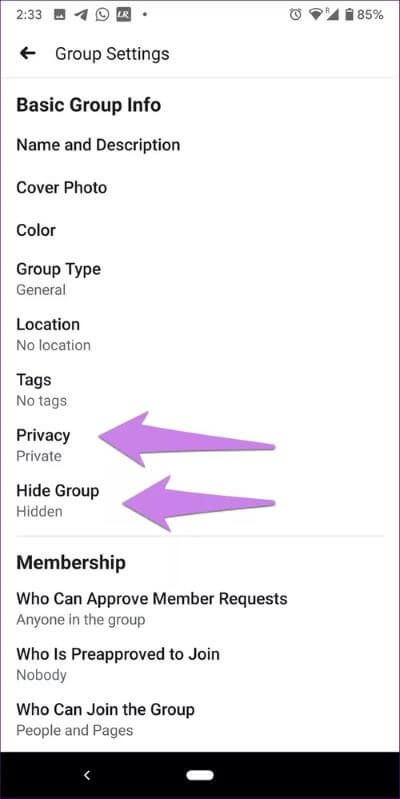
تغيير خصوصية المجموعة على سطح المكتب
الخطوة 1: افتح المجموعة.
الخطوة 2: انقر فوق الزر “المزيد” وحدد “تحرير إعدادات المجموعة” من القائمة.
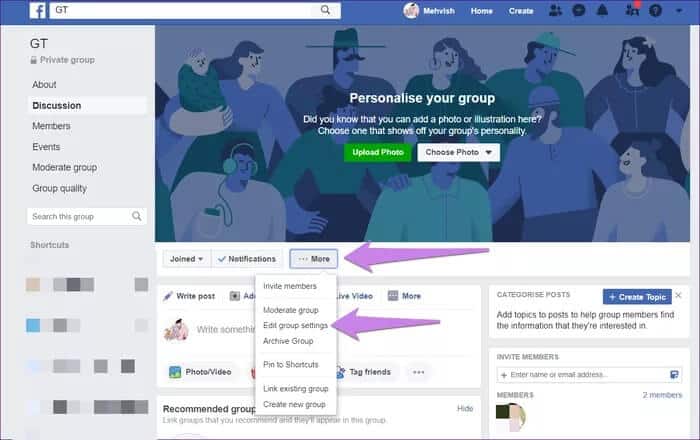
الخطوة 3: قم بالتمرير لأسفل في الإعدادات. ستجد إعدادات الخصوصية وإخفاء المجموعة. قم بتغييرها حسب احتياجاتك.
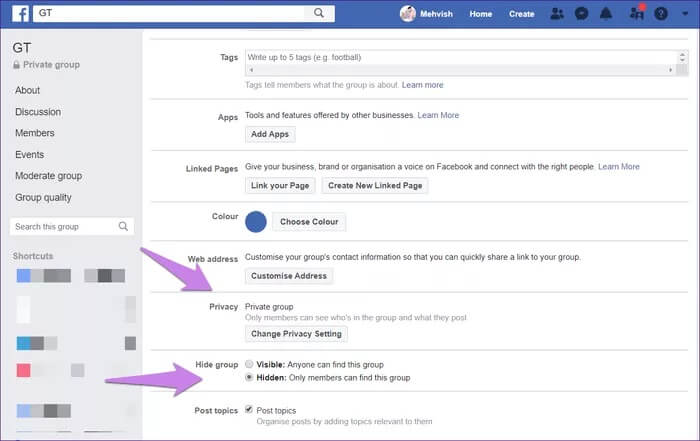
يتم إشعار الأشخاص عند تغيير إعدادات خصوصية المجموعة
نعم. إذا قمت بالتغيير من عام إلى خاص أو العكس ، فسيتم إخطار جميع أعضاء المجموعة بالتغيير. ومع ذلك ، إذا قمت فقط بتغيير رؤية المجموعة إلى مرئية أو مخفية ، فلن يقوم Facebook بإخطار أعضاء المجموعة.
إدارة المجموعات مثل المعالج
كما ذكرنا من قبل ، ليس عليك تغيير إعدادات الخصوصية يدويًا. سيهتم Facebook بذلك ويطبق الإعدادات القابلة للتطبيق. سيُطلب منك تعيين إعداد الخصوصية فقط عند إنشاء مجموعة جديدة. خلاف ذلك ، اجلس واستمتع بميزات المجموعة.
